如何在 Windows 10 中禁用非活动窗口滚动
在 Windows 10 中滚动时防止背景窗口滚动:
- 打开设置应用程序(键盘快捷键 Win + I)。
- 单击“设备”类别。
- 在左侧边栏中,单击“鼠标”页面。
- 将“悬停时悬停非活动窗口”切换为“关闭”。
Windows 10 增加了一项新的便利功能,可以更轻松地与后台窗口进行交互。 命名窗口的非活动滚动,使您可以通过移动光标和使用滚轮来滚动非活动窗口的内容。
非活动窗口滚动简化了 Windows 桌面体验并解决了长期存在的可用性问题。 以前,在后台窗口中滚动需要您切换到它,执行滚动,然后再返回,给您的工作流程增加了两个繁琐的步骤。
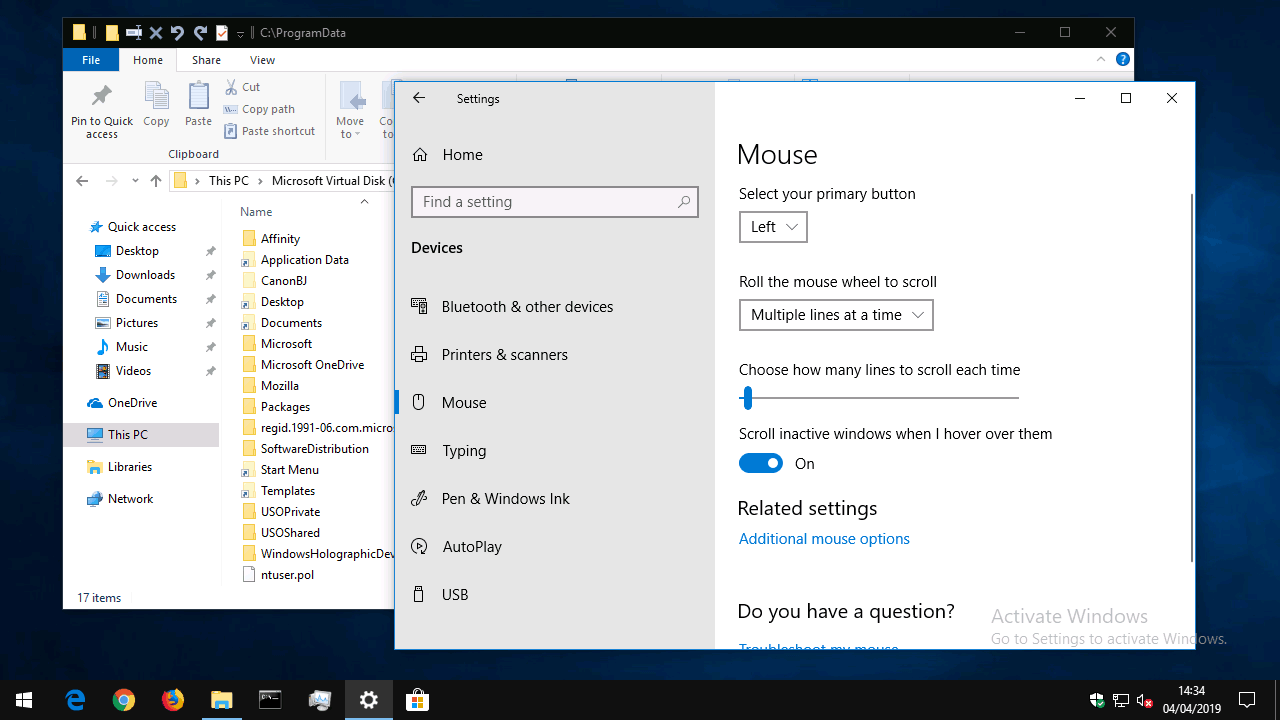
非活动窗口滚动解决了这个问题,但不一定适合所有人——如果一些用户难以跟踪屏幕上的内容或准确使用鼠标,他们可能会感到困惑。 关闭它 - 或者打开它,如果它坏了并且你想使用它 - 是一个简单的按钮点击。
打开设置应用程序(Win + I 键盘快捷键),然后单击主页上的“设备”类别。 从左侧的侧边栏中,单击或点击鼠标页面以查看您的鼠标设置。
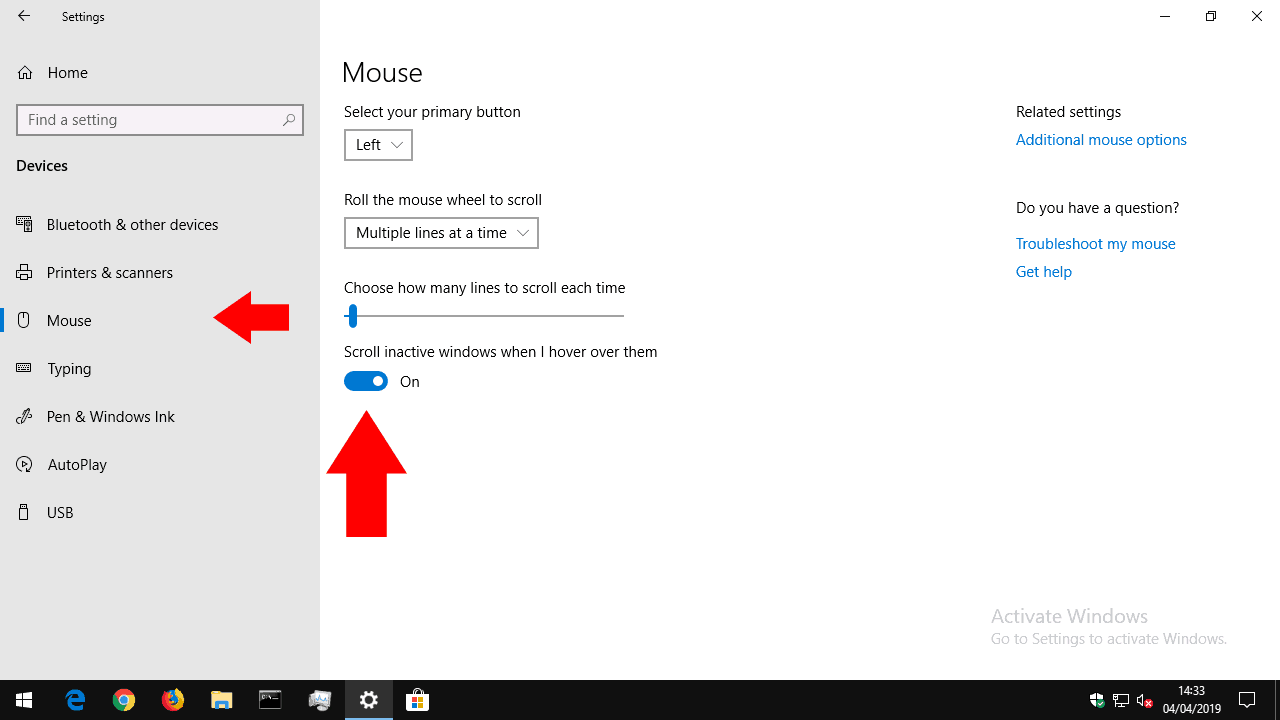
在页面底部,将“悬停时滚动非活动窗口”选项切换为关闭以禁用该功能。 相反,将其打开以使用非活动窗口滚动。
如果关闭该功能,您会发现背景窗口不再响应移动鼠标滚轮 - 就像在 Windows 8.1 及更早版本中一样。 相反,如果您启用了被动窗口滚动,您现在可以将鼠标移到背景窗口上并使用鼠标滚轮滚动其内容。








